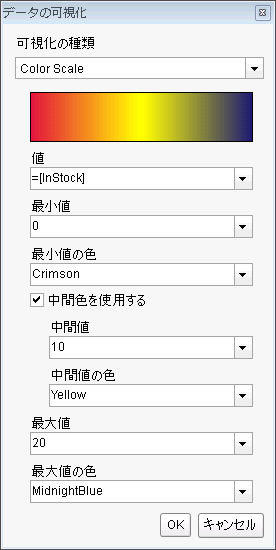データ値の大きさに合わせて、テキストボックスの背景色を3色の間でグラデーション表示します。
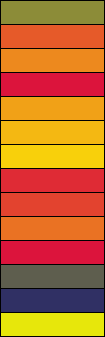
パラメータ
- 値: 対象となるデータ値です。データ型はSingleです。
- 最小値: データがこの値のとき、背景色が最小値の色で描画されます。
- 中間値: データがこの値のとき、背景色が中間値の色で描画されます。
- 最大値: データがこの値のとき、背景色が最大値の色で描画されます。
- 最小値の色: 最小値の場合の背景色。HTMLで使用する色の文字列で指定します。
- 中間値の色: 中間値の場合の背景色。HTMLで使用する色の文字列で指定します。
- 最大値の色: 最大値の場合の背景色。HTMLで使用する色の文字列で指定します。
最小値、最大値には、静的な値を設定するほかに、集計関数を使用することができます。たとえばMin関数やMax関数を使用することで、データに含まれる最小値や最大値を自動的に設定することができます。集計関数の詳細については、「共通の関数」を参照してください。
構文
=ColorScale3(Value, Minimum, Middle, Maximum, StartColor, MiddleColor, EndColor)
使用方法
上記の構文で記載したコードを、TextBoxコントロールのBackgroundColorプロパティにセットします。値の大きさに合わせて、最小値の色~中間値の色~最大値の色の間の色で背景色がグラデーション表示されます。
簡単な例
「0」~「10」~「20」の範囲内で、背景色をCrimson~Yellow~MidNightBlueの間の色で表示する簡単な例を示します。第1引数には「InStock」フィールドのデータを指定しています。
| TextBox の BackgroundColorプロパティへ貼り付けます |
コードのコピー
|
|---|---|
=ColorScale3(Fields!InStock.Value, 0, 10, 20, "Crimson", "Yellow", "MidnightBlue") |
|
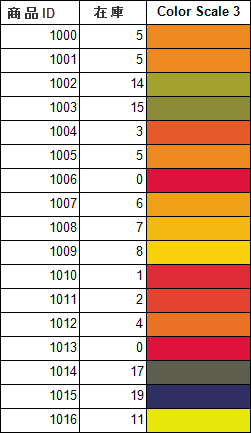
デフォルト動作
この関数は以下のケースのいずれかでTransparentを返します。この場合、背景色は変化しません。
- 値が範囲外の場合(最小値と最大値の間の値でない場合)。
- 最大値が最小値より小さい場合。
- 中間値が最小値と最大値の間の値でない場合。
引数を適切なデータ型に変換できない場合、代わりにデフォルト値が使用されます。
| パラメータ | デフォルト値 |
|---|---|
| 値 | 0 |
| 最小値 | 0 |
| 中間値 | 0 |
| 最大値 | 0 |
| 最小値の色 | Silver |
| 中間値の色 | Gainsboro |
| 最大値の色 | WhiteSmoke |
ダイアログ
レポート上でTextBoxコントロールを選択し、[プロパティ]ウィンドウ、または[プロパティ設定ダイアログ]でBackGroundColorをドロップダウンして、<データの可視化...>を選択してダイアログを開きます。データ可視化の式を作成するには、ダイアログで各オプションに適切な値を指定します。
注: [中間色を使用する]チェックボックスをオフにした場合、BackgroundColorプロパティで使用された式がカラースケール2に変換されます。詳細については、「カラースケール2」を参照してください。